
Chrome OS, altı haftada bir önemli güncellemeler alıyor,güvenlik yamaları daha sık geliyor. Güncellemeler genellikle arka planda otomatik olarak indirilir ve yüklenir, ancak Chromebook'unuzun her zaman mevcut en son sürümü çalıştırdığından emin olmanın yollarını aşağıda bulabilirsiniz.
İLGİLİ: Google Güncelleme Chrome'u Ne Sıklıkta Yapar?
Öncelikle ilk şeyler: güncelleme işlemini tamamlamak için makinenizi yeniden başlatmanız gerekeceğinden, bir güncelleme indirilip yüklendiğinde bir bildirim alırsınız.
Sağ alttaki, açmak için saate tıklayınsistem tepsisi ve bildirim paneli. Bir güncelleme varsa, menünün en üstünde bir bildirim olacaktır; “Güncellemeye Yeniden Başlat” ı tıklayın. Kolay peasy.
Chromebook'unuzu yeniden başlatmak için tıklamadan önce üzerinde çalışmakta olduğunuz her şeyi kaydettiğinizden emin olun. Chromebook'unuz yeniden başlatıldığında kaydedilmemiş veriler potansiyel olarak kaybolabilir.

Bu bildirimi görmüyorsanız, Ayarlar dişli kutusunu tıklayın.
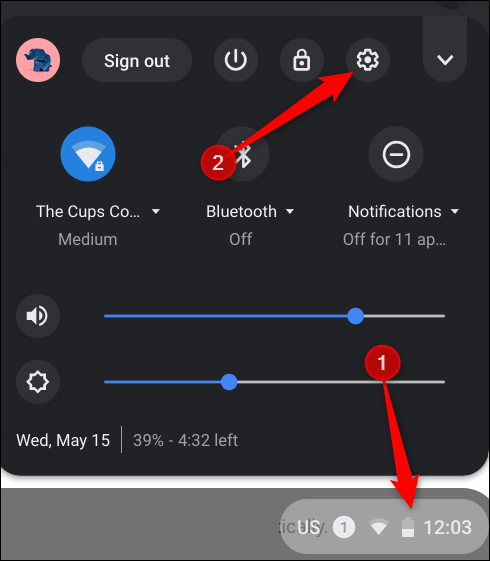
Sonra, Hamburger menüsünü tıklayın ve ardından menünün altındaki “Chrome OS Hakkında” seçeneğini tıklayın.

“Güncellemeleri Kontrol Et” i tıklayın. Chromebook'unuz bir güncelleme bulursa, otomatik olarak indirmeye başlar.

Güncelleme indirildikten sonra, işlemi tamamlamak için cihazınızı yeniden başlatmanız gerekecek. “Yeniden Başlat” ı tıklayın.

Chromebook'unuzu yeniden başlatmayı ve yaptığınız işi bitirmeyi tercih ediyorsanız, menüyü kapatın; Chromebook'unuz bir sonraki başlatışınızda güncellemeyi yükler.
Chromebook'unuzun yeniden başlatıldıktan sonra güncel olduğunu doğrulamak için “Chrome OS Hakkında” sayfasına geri dönün veya yazın chrome://settings/help Chrome tarayıcısı içine Omnibox. En son güncellemeyi yükledikten sonra, şimdi “Chromebook'unuzun güncel olduğunu” görmelisiniz.









